
Uzaktan Yönetim iPhone'dan Nasıl Kaldırılır [Kapsamlı Bir Kılavuz]

Uzaktan Yönetim konusunda derin sıkıntı yaşayan bir iPhone kullanıcısı olarak, telefonumun kontrolünün görünmez güçler tarafından kısıtlandığı görülüyor. Kişisel gizliliğe ve özerkliğe değer veriyoruz ve cihazlarımızda Uzaktan Yönetimin bulunması kendimizi biraz güçsüz hissetmemize neden olabilir. Bu nedenle, bu kısıtlamadan nasıl kurtulacağımızı keşfetmek acil bir öncelik haline geldi. Bu makalede, iPhone Uzaktan Yönetimi ile ilgili sorunları ve Uzaktan Yönetimin iPhone'dan nasıl kaldırılacağını kapsamlı bir şekilde tartışacağız.
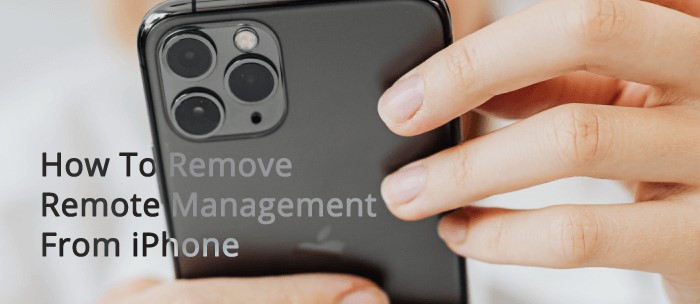
"Uzaktan Yönetim iPhone'dan nasıl kaldırılır" sorusunu aramaya başlamadan önce, dikkate almak isteyebileceğiniz bazı sorular vardır:
iPhone'daki Uzaktan Yönetim, kuruluşlar tarafından cihazları uzaktan denetlemek ve kontrol etmek için yaygın olarak kullanılan bir özelliktir. Yöneticilerin ayarları yapılandırmasına, uygulamaları yüklemesine, cihaz durumunu izlemesine ve güvenlik önlemlerini uygulamasına olanak tanır. İş ortamlarında, güvenlik politikalarına uygunluğu sağlamak amacıyla merkezi cihaz yönetimi için genellikle Mobil Cihaz Yönetimi (MDM) sistemleri kullanılır. Bireysel kullanıcılar için Uzaktan Yönetim, cihaz güvenliğini artırmak ve kaybolma veya çalınma durumunda cihazın yerini bulma veya cihazın silinmesi gibi işlemleri mümkün kılmak üzere ayarlanabilir.
iPhone'da Uzaktan Yönetim'in devre dışı bırakılması çeşitli nedenlerle ortaya çıkabilir; bunların ana nedenlerinden biri kişisel gizlilik ve güvenlikle ilgili hususlardır. Kullanıcılar, kişisel bilgilerin gizliliğini korumak için cihazları üzerindeki izlemeyi ve kontrolü azaltmak isteyebilir.
Ayrıca, MDM kullanımı iPhone'un aşağıdaki gibi belirli işlevlerini etkileyebilir:
iPhone'unuzun uzaktan yönetilip yönetilmediğini kontrol etmek için iPhone'unuzda yerleşik olan özellikleri kullanabilirsiniz. Aşağıdaki adımları uygulamanız yeterlidir:
1. "Ayarlar" uygulamasını başlatın ve "Genel" > "VPN ve Cihaz Yönetimi" seçeneğine gidin.

2. Cihazınız uzaktan yönetiliyorsa "Uzaktan Yönetim Profili" adında bir profil veya buna benzer kelimeler olacaktır.
iPhone'unuz kişiye aitse ve herhangi bir MDM programına kayıtlı değilse, standart bir geri yükleme, cihazdaki tüm kişisel verileri ve ayarları temizlemeli ve cihazda bulunabilecek Uzaktan Yönetim profillerini etkili bir şekilde kaldırmalıdır.
Ancak iPhone bir MDM sistemine kayıtlıysa MDM profili, geri yükleme sonrasında otomatik olarak yeniden kurulacak şekilde ayarlanabilir. Bu gibi durumlarda Uzaktan Yönetim ayarları kuruluş tarafından kontrol edilir ve şirketinizle iletişime geçmeden bunları kaldırmanız mümkün olmayabilir. Bu durumda üçüncü taraf yazılımları kullanmayı potansiyel bir çözüm olarak düşünebilirsiniz.
Ayrıca şunu okuyun:
MDM'yi iPad'den Kaldırmanın 3 Basit Yolu [Adım Adım Kılavuz]
iPhone Online'ın Kilidini Açın: Dört Basit ve Hızlı Çözüm
Bu bölümde, yerleşik iPhone özelliklerini ve üçüncü taraf yazılımları kullanmak da dahil olmak üzere, iPhone'da Uzaktan Yönetim'i devre dışı bırakmak için nispeten yüksek başarı oranına sahip birkaç yöntemi tanıtacağız.
iPhone'unuz bir kuruluş tarafından yönetilen bir iş cihazı yerine kişisel bir cihazsa, MDM yapılandırma profillerini genellikle kendi başınıza silebilirsiniz. Alternatif olarak, cihazınız herhangi bir MDM sistemine kayıtlı değilse yapılandırma profillerini yönetme ve silme yetkisine de sahipsiniz. İşte bunu yapmanın adımları:
1. iPhone "Ayarlar"a gidin ve "Genel" > "VPN ve Cihaz Yönetimi"ne dokunun.
2. "Uzaktan Yönetim Profili" seçeneğine dokunun. Ekranın alt kısmında "Yönetim Kaldır" seçeneğini seçin.

3. Şifreyi girin.
iOS Kilit Açma, iDevices'inizin kilidini açmak için kapsamlı çözümünüz olarak hizmet eder. Profesyonel bir iOS kilit açıcı olarak, Apple cihazlarındaki çeşitli kilitleri yüksek bir başarı oranıyla etkili bir şekilde ortadan kaldırarak cihazınızın özellikleri üzerinde tam kontrol sahibi olmanızı sağlar.
iOS Kilit Açma, MDM'yi kaldırmanın yanı sıra, parola gerektirmeden iCloud etkinleştirme kilidini, Ekran Süresi parolasını ve iTunes Yedekleme Parolasını da ortadan kaldırabilir. Daha da önemlisi, bu araç, MDM kilidinin atlanması sırasında hiçbir verinizi silmeden bu görevleri yerine getirir. Bu paha biçilmez araç, cihazlarını tam olarak kullanma özgürlüğünü arayan kişiler için zaman kazandıran, enerji açısından verimli bir çözümdür.
01 Bilgisayarınıza iOS Kilidini indirin ve yükleyin. Programı başlatın ve ana arayüzden "Ekran Kilidi Açma" seçeneğini seçin.

02 "MDM iPhone'un Kilidini Aç" özelliğini seçin ve iPhone'unuzu bilgisayara bağlayın.

03 "Kaldırmaya başla"ya tıklayın. Tamamladıktan sonra devam etmeden önce "Doğrula"yı tıklayarak onaylayın.
"iPhone'umu Bul" etkinse devre dışı bırakın ve devam edin. iOS Kilit Açma doğrulama sürecini kısa süre içinde başlatacak; lütfen birkaç dakika sabırla bekleyin.
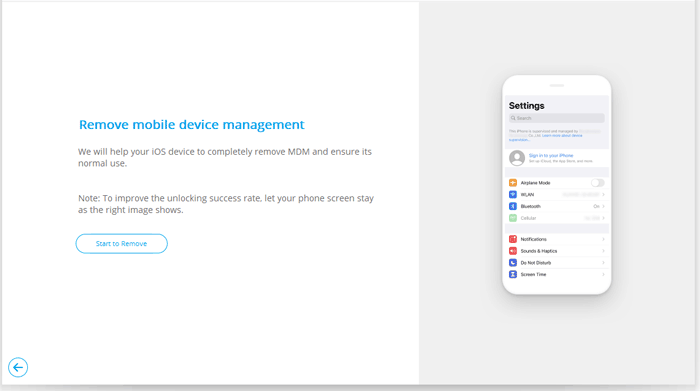
3uTools , iOS cihaz yönetimi için tasarlanmış kapsamlı ve çok işlevli bir araçtır. Öncelikle iDevice yönetimi ile ilgili yetenekleriyle bilinir ve kullanıcılara iTunes tarafından sunulanların ötesine geçen bir dizi özellik sunar. Uzaktan Yönetim'in iPhone'dan nasıl silineceğini düşünürken, 3uTools başka bir güzel seçenektir.
1. 3uTools'un en son sürümünü resmi web sitesinden indirin ve bilgisayarınıza yükleyin. İPhone'u bilgisayarınıza bağlamak için bir USB kablosu kullanın.
2. Bilgisayarınızda 3uTools uygulamasını açın. Ardından "Araç Kutusu" sekmesine gidin ve "MDM Kilidini Atla" seçeneğini bulun.
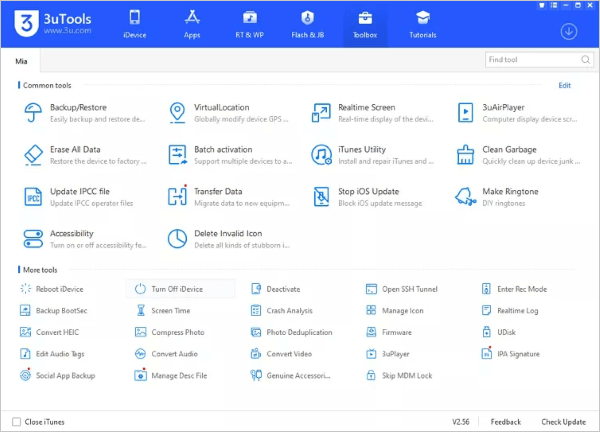
3. İki açılır pencere görünecektir. Kelimeleri okuyun ve iPhone'unuzda Uzaktan Yönetimin kilidini açmaya başlayın.
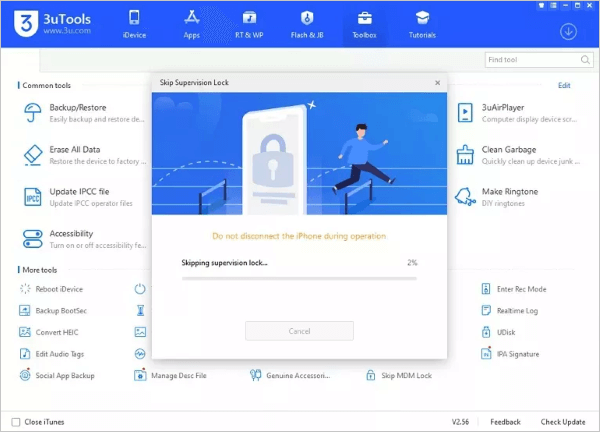
Artık iPhone'unuzda Uzaktan Yönetim'i nasıl devre dışı bırakacağınızı bildiğinize inanıyoruz. Bunu kaldırma ihtiyacı öncelikle kişisel gizlilik ve cihaz özerkliği arzusundan kaynaklanmaktadır. Ayrıca iPhone özelliklerini ve üçüncü taraf araçlarını kullanmak gibi pratik yöntemler de sunduk.
MDM programlarına kayıtlı olmayan kişisel cihazlar için, Uzaktan Yönetim yapılandırma dosyasının ayarlarda manuel olarak silinmesi bu hedefe ulaşılmasını sağlar. iOS Kilit Açma aracı ve 3uTools , MDM, iCloud etkinleştirme kilidi ve daha fazlasını veri kaybı olmadan ele alan profesyonel çözümler sunar. Basit ayarlarla veya profesyonel araçlarla durumunuza en uygun çözümü seçin ve iPhone'unuz üzerinde özerk kontrolü yeniden kazanın.
İlgili Makaleler:
iPhone Yedekleme Sorununuzun Kilidini Açmak İçin Şifre Girmek İçin 4 Düzeltme
Apple Kimliği Şifresini 6 Pratik Yöntemle Bulma [Güvenli]
iPhone'u SIM Kartsız Etkinleştirme (Sonuncusu En Kolayıdır)
SIM Kart olmadan iPhone'un Kilidi Nasıl Açılır? [Güncellenmiş Eğitim]